Erstellen und Verwalten von Benutzerkonten und Berechtigungen in Windows 10

Benutzerkonten in Windows 10 gehen über Microsoft- und lokale Konten hinaus. Weitere Informationen zum Verwalten von Berechtigungen und Anmeldeinformationen in Windows 10.
Seit der Veröffentlichung von Windows 8 im Jahr 2012 hat Microsofthat sein Betriebssystem auf eine Cloud-First-Philosophie umgestellt. Die Veröffentlichung von Windows 10 bringt diese Strategie auf Hochtouren. Dies hat großen Einfluss darauf, wie Sie sich bei Ihrem Windows 10-PC anmelden. Für die Authentifizierung unter Windows 10 sind zwei Hauptmethoden erforderlich: ein Microsoft-Konto oder ein lokales Konto. Jedes Konto kann auch mit unterschiedlichen Anmeldeinformationen, Berechtigungen und Einstellungen konfiguriert werden. In diesem Artikel zeigen wir Ihnen, wie Sie alle Ihre Windows 10-Konten verwalten
Hinzufügen, Konfigurieren und Ändern von Windows 10-Konten
Ob es sich um einen Arbeitscomputer oder um einen persönlichen Computer handeltAuf einem Computer oder einem Familien-PC kann jedes Windows 10-Gerät mehrere Benutzer mit mehreren Verantwortungsebenen haben. Die zahlreichen Optionen zum Konfigurieren Ihrer Windows 10-Konten sowie der Berechtigungen und Erlaubnisse berücksichtigen dies. Ein Teil des Zwecks ist der Schutz Ihres Systems und Ihrer persönlichen Daten. Sie möchten nicht, dass ein Gast die vollständige administrative Kontrolle über Ihren Windows-Computer und seine Sicherheitseinstellungen usw. hat. Sie können auch Konten einrichten, um Benutzer selbst zu schützen. In einem früheren Artikel haben wir Ihnen gezeigt, wie Sie mit Family Safety ein Kinderkonto einrichten, mit dem Sie beispielsweise die Bildschirmzeit verwalten oder Windows Store-Käufe und Webbrowsing-Aktivitäten einschränken können.
Erstellen Sie zusätzliche Konten
Sie erstellen Ihr erstes Windows 10-Konto, wenn Sie einen neuen Windows 10-PC einrichten und konfigurieren.
Wenn Sie Ihrem Computer einen weiteren Benutzer hinzufügen möchten, können Sie dies tun, indem Sie öffnen Start> Einstellungen> Konten> Familie & andere Personen. Unter Andere Leute, klicken Fügen Sie diesem PC eine andere Person hinzu.
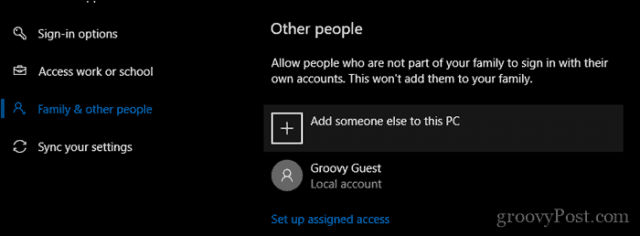
Geben Sie im daraufhin angezeigten Dialogfeld einen Benutzernamen und ein Kennwort ein, bestätigen Sie das Kennwort und erstellen Sie einen Hinweis. Klicken Nächster um die Erstellung des Kontos abzuschließen.
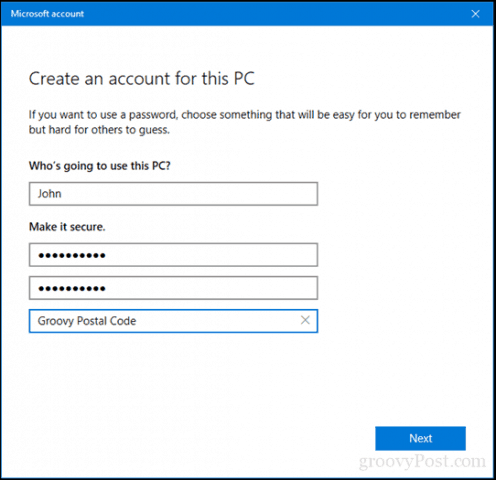
Konten löschen
Wenn Sie zu irgendeinem Zeitpunkt ein Konto löschen möchten, wählen Sie das Konto aus und öffnen Sie es Start> Einstellungen> Konten> Familie & andere Personen dann klick Entfernen.
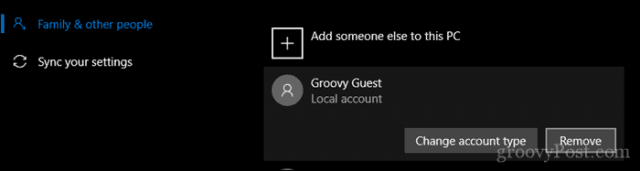
Klicken Account und Daten löschen.
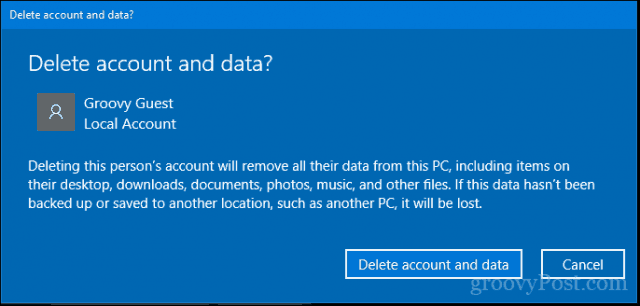
Ändern Sie die Kontoberechtigungen
Ihr Kontotyp bestimmt, was Sie können undkann in Windows 10 nicht ausgeführt werden. Standardmäßig wird das erste Konto, das Sie in Windows 10 einrichten, als Standardadministrator bezeichnet. Dieses Konto kann die meisten Aufgaben ausführen, z. B. Anwendungen und Treiber installieren und dem Computer verschiedene Benutzertypen hinzufügen. Wenn Sie die Berechtigung eines Kontos ändern möchten, melden Sie sich bei einem Administratorkonto an und öffnen Sie es Familie & Sonstiges Personen in Einstellungen. Wählen Sie das Konto aus und klicken Sie auf Kontotyp ändern.
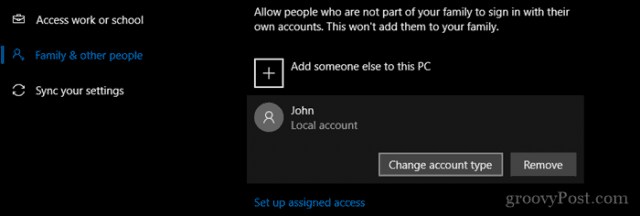
Klicken Sie auf das Listenfeld Kontotyp, wählen Sie Ihre Berechtigung und klicken Sie dann auf okay.
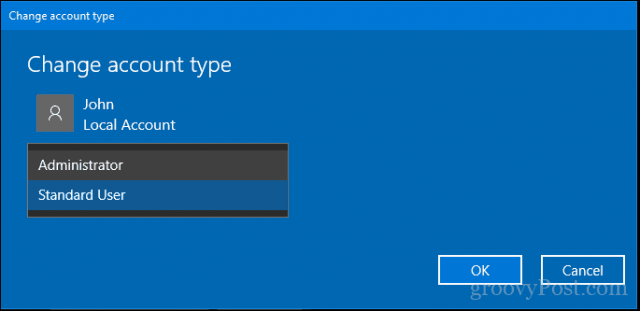
Was ist mit anderen Kontotypen in Windows 10?
Wir sind uns daher der beiden allgemeinen Kontoberechtigungen bewusst, die Windows 10 standardmäßig bietet: Administrator und Benutzer. Es gibt jedoch verschiedene Arten von Kontoberechtigungen, die Sie auf ein Konto anwenden können.
Dazu müssen Sie auf das Kontrollfeld für versteckte Benutzerkonten zugreifen.
Drücken Sie dazu die Windows-Taste + R und geben Sie Folgendes ein: control userpasswords2 dann schlagen Eingeben.
Bitte beachten Sie, dass dies eine ältere Benutzeroberfläche ist, die Microsoft möglicherweise eines Tages in einer zukünftigen Version entfernen wird. Sie können jedoch vorerst noch darauf zugreifen.
In diesem Dialogfeld sehen Sie alle im System verfügbaren Konten. Um die Berechtigungen eines Kontos zu ändern, wählen Sie ein Konto aus und klicken Sie auf Eigenschaften.
Wähle aus Gruppenmitgliedschaft Registerkarte dann wählen Sie die Andere Radiobox. Im Listenfeld finden Sie eine Reihe von Kontoberechtigungen. Einige dieser Konten sind in ihrer Funktionalität ziemlich gleich. Das gebräuchlichste, das Sie vielleicht nützlich finden, ist das Power-User Privilegien, die nur eine Kerbe weiter unten istAdministratoren. Ein Hauptbenutzer kann lokale Benutzerkonten auf dem Computer erstellen und ändern und Ressourcen wie einen Drucker freigeben. Die anderen Konten sind in Organisationen mit unterschiedlichen Benutzertypen, die Teil eines großen Netzwerks sind und sich bei einer Domäne authentifizieren, nützlicher.
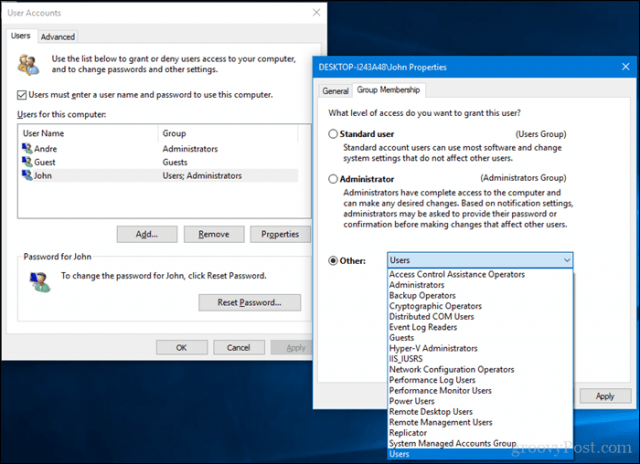
Eine detaillierte Beschreibung finden Sie in diesem Technet-Artikel.
Lesen Sie auch unseren vorherigen Artikel zum Erstellen eines Gastkontos in Windows 10 für den temporären Zugriff auf Ihr Gerät.
Passwörter ändern
Das Aktualisieren Ihres Passworts ist eine gesunde SicherheitÜben Sie, was jeder Windows 10-Benutzer von Zeit zu Zeit tun sollte. Dies und andere Strategien wie die Zwei-Faktor-Authentifizierung können Ihren Computer und Ihre Informationen schützen. Einzelne Benutzer können ihre eigenen Kennwörter ändern, nachdem der Administrator ihr Konto eingerichtet hat.
Das Ändern von Passwörtern kann durch Öffnen durchgeführt werden Start> Einstellungen> Konten> Anmeldeoptionen. Klicken Sie unter Kennwort auf Veränderung.
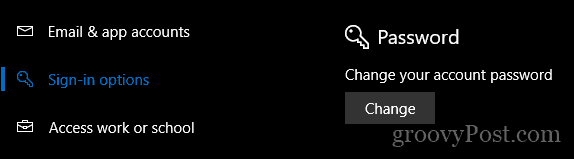
Gib dein aktuelles Passwort ein. Klicken Nächster.
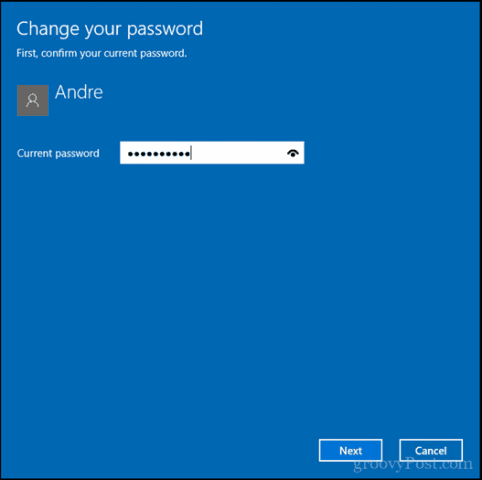
Geben Sie das neue Passwort ein, bestätigen Sie es und erstellen Sie einen Hinweis. Klicken Nächster.
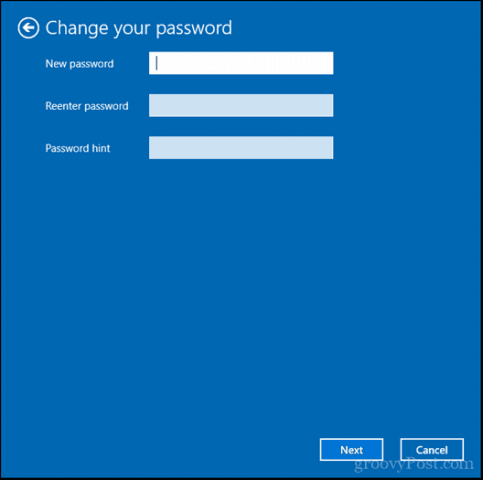
Klicken Fertig.
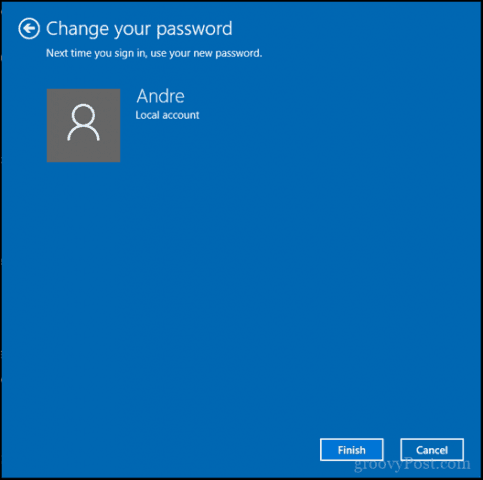
Wenn Sie das Kennwort für einen anderen Benutzer ändern möchten, müssen Sie das alte Element für die Benutzerkonten in der Systemsteuerung verwenden.
Drücken Sie dazu die Windows-Taste + R und geben Sie Folgendes ein: control userpasswords2 dann schlagen Eingeben.
Wählen Sie das Konto aus und klicken Sie auf Passwort zurücksetzen. Geben Sie das neue Passwort ein, bestätigen Sie es und klicken Sie auf okay.
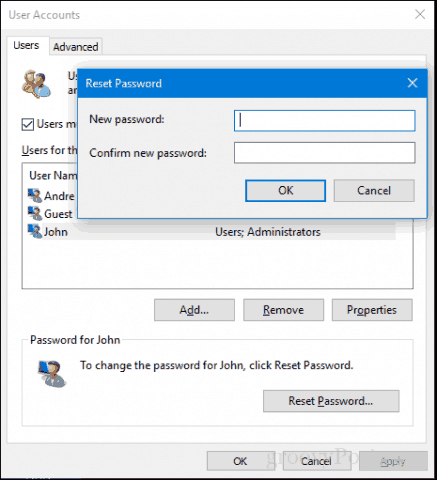
Wechseln zwischen Microsoft- und lokalen Konten
Es gibt viele Vorteile, sich mit einem anzumeldenMicrosoft-Konto, einschließlich der Synchronisierung Ihrer Dateien mit OneDrive oder der Synchronisierung Ihrer Favoriten mit Edge. Wenn Sie sich jedoch aufgrund von Datenschutzbedenken, Internetverbindungsproblemen oder persönlichen Vorlieben lieber auf die alte Weise anmelden möchten, können Sie problemlos zwischen einem lokalen Konto und einem Microsoft-Konto wechseln.
Wechseln Sie von einem Microsoft-Konto zu einem lokalen Konto.
Öffnen Start> Einstellungen> Konten> Ihre Daten dann klick Melden Sie sich stattdessen mit einem lokalen Konto an.
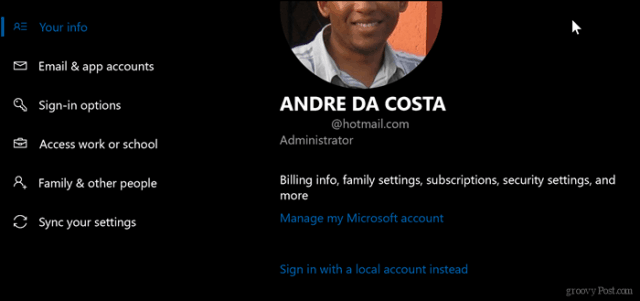
Geben Sie Ihr aktuelles Passwort ein und klicken Sie auf Nächster.
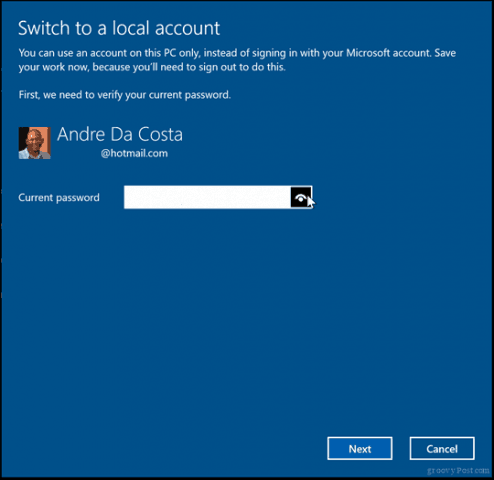
Wähle einen Benutzernamen, ein Passwort, bestätige es und erstelle einen Hinweis. Klicken Nächster.
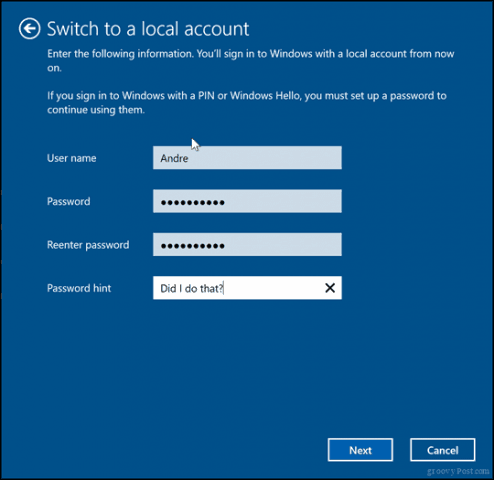
Klicken Abmelden und fertig.
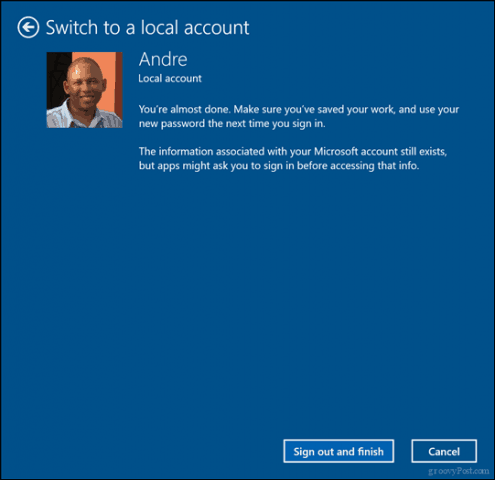
Warten Sie, während das lokale Konto erstellt wird.
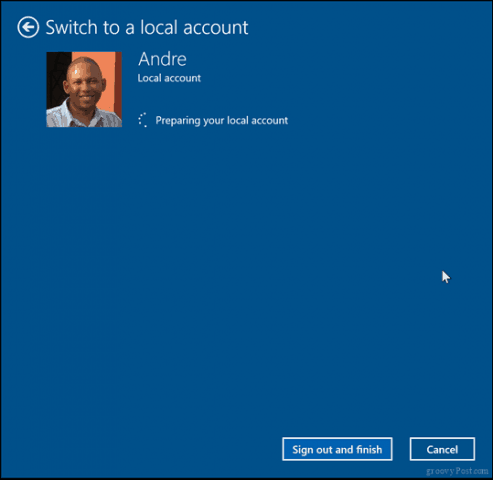
Wechseln Sie von einem lokalen Konto zu einem Microsoft-Konto
Wenn Sie in die andere Richtung wollen, ist es genauso einfach. Öffnen Start> Einstellungen> Konten> Ihre Daten dann klick Melden Sie sich stattdessen mit einem Microsoft-Konto an.
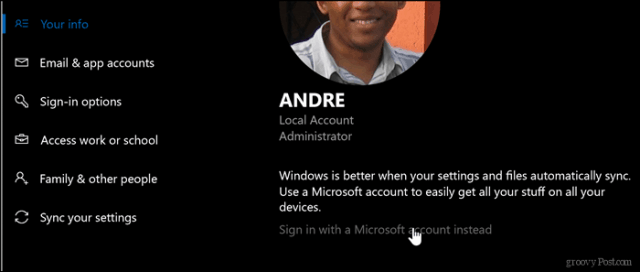
Geben sie ihre E-Mailadresse ein. Wenn Sie noch keine haben, können Sie diese Gelegenheit nutzen, um eine zu erstellen. Klicken Nächster.
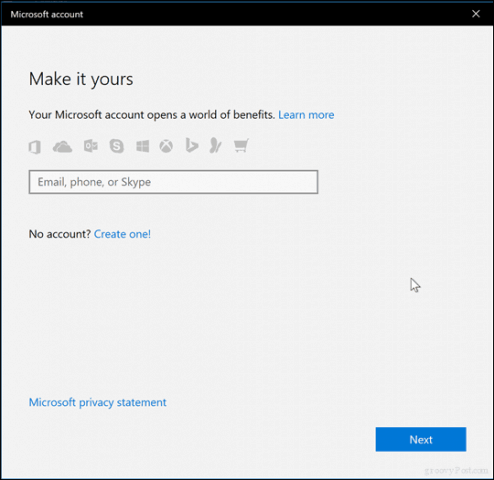
Geben Sie Ihr Microsoft-Konto-Passwort ein. Dies ist das Kennwort, mit dem Sie sich bei Ihrem Outlook.com- oder Hotmail.com-Konto anmelden. Klicken Nächster.
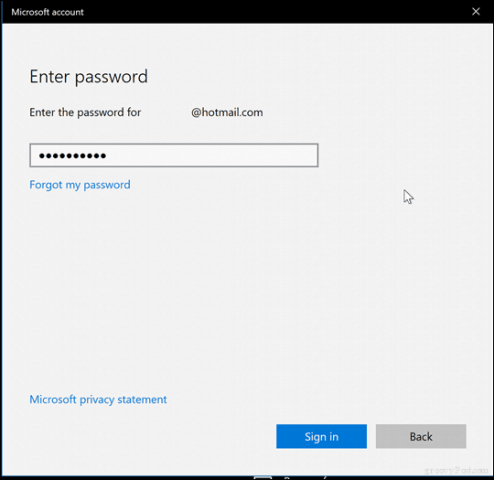
Geben Sie das aktuelle Kennwort für das lokale Konto ein. Klicken Nächster.
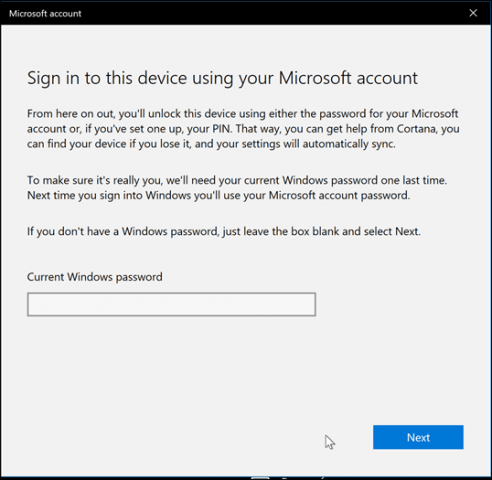
Wenn Sie kein Windows Hello-Gerät haben, klicken Sie auf Überspringe diesen Schritt. Sie sollten jetzt angemeldet sein.
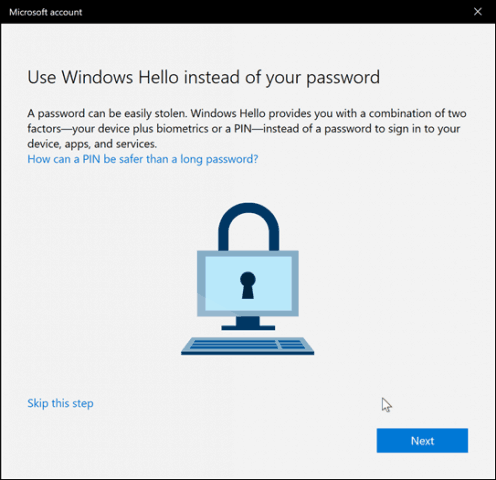
Aktivieren Sie das integrierte lokale Administratorkonto.
Windows 10 enthält einen versteckten AdministratorKonto, mit dem Sie alle Ressourcen des Computers verwalten können. In früheren Windows-Versionen, wie z. B. Windows XP, war dieses Konto beim erstmaligen Einrichten des Computers sofort verfügbar. Tatsächlich war es eine einfache Möglichkeit, Ihren Computer für böswillige Angriffe und Schurkenprogramme anfällig zu machen. Das Administratorkonto sollte nur in Notfällen verwendet werden, z. B. wenn eine erfolgreiche Anmeldung nicht möglich ist oder wenn ein Benutzerprofil beschädigt ist. Weitere Informationen zum Aktivieren oder Deaktivieren des integrierten Administratorkontos in Windows 10 finden Sie in unserem vorherigen Beitrag.
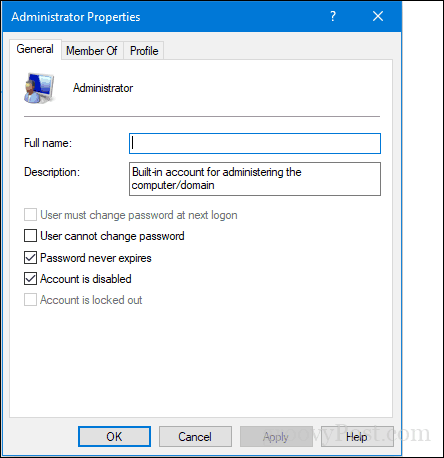
Konten über die Befehlszeile verwalten (Netzbenutzer)
Die Befehlszeile kann auch zum Verwalten und Erstellen von Konten verwendet werden. Öffnen Sie Start, geben Sie Folgendes ein: CMD, klicken Sie mit der rechten Maustaste auf CMD, und klicken Sie dann auf Als Administrator ausführen.
Geben Sie Folgendes ein, um eine Liste der Benutzerkonten im System anzuzeigen Internetbenutzer drücken Sie dann die Eingabetaste.
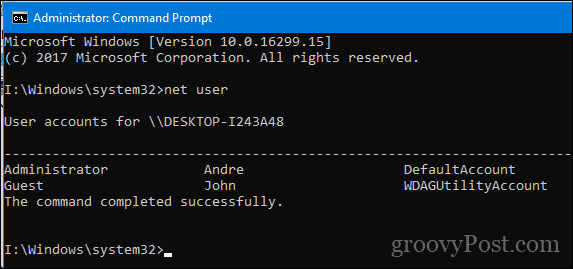
So können Sie ein Benutzerkonto mit einer bestimmten Berechtigung erstellen:
Geben Sie Folgendes ein und drücken Sie die Eingabetaste:
Internetbenutzer Benutzername Passwort /hinzufügen
Zum Beispiel: Netznutzer John mypassword123 / add
Es sollte die folgende Meldung angezeigt werden: "Der Befehl wurde erfolgreich ausgeführt." Sie sollten jetzt in der Lage sein, auf Start> zu klicken Nutzername um zu Ihrem neuen Konto zu wechseln.
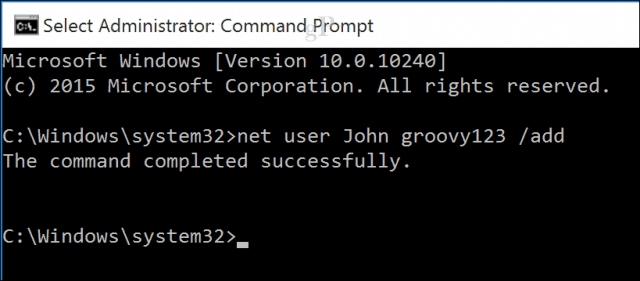
Wenn Sie den Benutzer einer bestimmten Gruppe wie Administrator, Hauptbenutzer oder eingeschränkter Benutzer hinzufügen möchten, verwenden Sie diesen Befehl:
net localgroup GroupPrivilege UserName /hinzufügen
Beispiel: net lokale Gruppenadministratoren Andre / add
Sie können auch die Befehlszeile verwenden, um das integrierte Administratorkonto zu aktivieren, mit dem Sie alle Ressourcen Ihres Computers verwalten können.
Geben Sie an der Eingabeaufforderung Folgendes ein:
net user administrator / aktiv:Ja
Das Deaktivieren ist genauso einfach. Geben Sie Folgendes ein:
Netzbenutzeradministrator / aktiv: nein
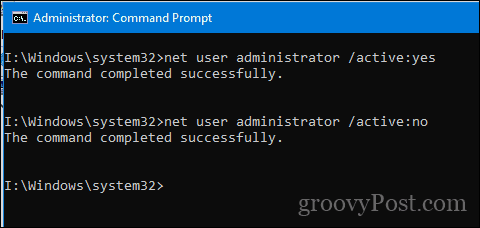
Fazit
Dies ist ein Blick auf einige der Grundlagen des ManagementsIhr Konto in Windows 10 und ändern Sie die Benutzerrechte bei Bedarf. Wir haben andere Aspekte der Verwaltung von Benutzerkonten behandelt, die hier nicht erwähnt werden, z. B. die Verwendung von Windows Hello für die Anmeldung, den Beitritt zu einer Windows Server-Domäne oder das Erstellen eines untergeordneten Kontos. Schauen Sie sich also diese Artikel an, wenn Sie interessiert sind. Wir haben auch verschiedene Möglichkeiten beschrieben, wie Benutzer sich anmelden können, z. B. die Verwendung einer PIN oder eines Bildkennworts. Dynamic Lock ist eine neue Erweiterung, mit der Sie sich mit Ihrem Smartphone anmelden können, indem Sie es mit Ihrem Computer koppeln.
Gibt es etwas, das ich vermisst habe, von dem ich dachte, ich hätte es erwähnen sollen? Wenn ja, lassen Sie es mich in den Kommentaren wissen, damit wir darauf aufbauen können.










Hinterlasse einen Kommentar